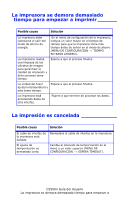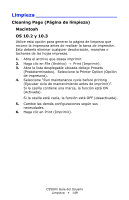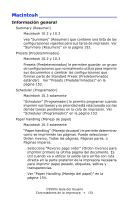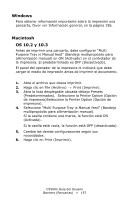Oki C5500n Guide: User's, C5500n (LA Spanish) - Page 152
Summary (Resumen), Macintosh 10.2 y Macintosh 10.3, Presets (Predeterminados)
 |
View all Oki C5500n manuals
Add to My Manuals
Save this manual to your list of manuals |
Page 152 highlights
Summary (Resumen) Macintosh 10.2 y Macintosh 10.3 Vea "Summary" (Resumen) que contiene una lista de las configuraciones vigentes para sus tarea de impresión. 1. Abra el archivo que desea imprimir. 2. Haga clic en File (Archivo) → Print (Imprimir). 3. Abra la lista desplegable ubicada debajo Presets (Predeterminados). Seleccione Summary (Resumen). Presets (Predeterminados) Macintosh 10.2 y Macintosh 10.3 Usar / Guardar Presets (Predeterminados) Presets (Predeterminados) le permiten guardar un grupo de configuraciones que normalmente utiliza para imprimir sus documentos o cambiar las configuraciones que forman parte de Standard Preset (Predeterminados estándar). Por ejemplo, si está utilizando Job Accounting (Contabilidad de trabajos de Impresión) puede entrar un nombre de usuario y una ID de la Tarea de impresión y luego guardar la configuración como parte de Standard Preset (Predeterminados estándar). Crear un nuevo Preset (Predeterminado) 1. Haga todos los cambios a la configuración de la impresora que desea guardar como un Preset (Predeterminado). 2. Seleccione Summary (Resumen). Revise las configuraciones para asegurarse que son correctas y las desea guardar. 3. Abra la lista desplegable Preset (Predeterminado). Seleccione Save As (Guardar como) ... 4. Indique el nombre bajo el cual quiere guardar las configuraciones Haga clic en OK (Aceptar). 5. El nuevo Preset (Predeterminado) aparece en la lista desplegable. C5500n Guía del Usuario Controladores de la impresora • 152